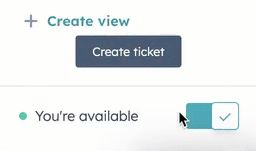Zarządzanie godzinami pracy użytkowników dla stron planowania, skrzynki odbiorczej i działu pomocy technicznej.
Data ostatniej aktualizacji: czerwca 13, 2024
Dostępne z każdą z następujących podpisów, z wyjątkiem miejsc, w których zaznaczono:
|
|
Superadministratorzy i indywidualni użytkownicy mogą ustawić tygodniowe godziny pracy w oparciu o strefę czasową użytkownika. Gdy użytkownik jest poza godzinami pracy, jego dostępność zostanie zmieniona na Nieobecny i nie będzie kwalifikował się do automatycznego przypisania w skrzynkach odbiorczych lub Help Desk. Jeśli użytkownik jest gospodarzem lub członkiem zespołu na stronie planowania, która uwzględnia godziny pracy dla dostępności, spotkanie nie może zostać zaplanowane poza godzinami pracy.
Użytkownicy mogą ręcznie zmienić swój status dostępności na stronie rekordu użytkownika, w skrzynce odbiorczej lub w Help Desk. Gdy użytkownik ręcznie zmieni swój status, zostanie to odzwierciedlone we wszystkich środowiskach.
Ustawianie godzin pracy użytkownika
Aby ustawić godziny pracy użytkownika:
- Na koncie HubSpot kliknij settings ikonę ustawień w górnym pasku nawigacyjnym..
- W menu na lewym pasku bocznym przejdź do sekcji Użytkownicy i zespoły.
- W tabeli użytkowników kliknij rekord użytkownika.
- Kliknij kartę Preferencje. Następnie w menu na lewym pasku bocznym kliknij opcję Godziny pracy.
- Kliknij menu rozwijane Strefa czasowa, aby wybrać prawidłową strefę czasową użytkownika. Następnie kliknij przycisk Zapisz.
- W sekcji Ogólne godziny pracy kliknij + Dodaj godziny. Użyj menu rozwij anych, aby wybrać dni tygodnia oraz godziny rozpoczęcia i zakończenia. Aby usunąć dzień, kliknij ikonę usuwania delete.
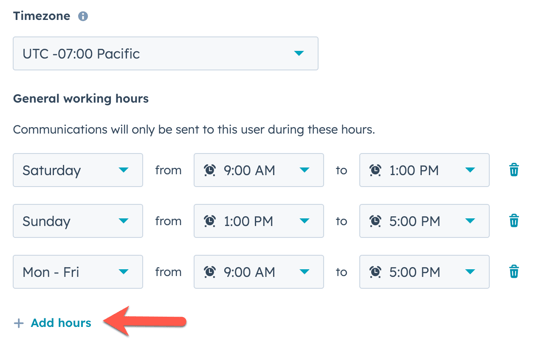
- Kliknij przycisk Zapisz.
- W górnej części rekordu użytkownika można teraz zobaczyć status dostępności użytkownika i godziny pracy w danym dniu.
- Aby ręcznie zmienić status dostępności, kliknij menu rozwijane Status użytkownika, a następnie kliknij opcję Dostępny lub Nieobecny.
- Aby edytować godziny pracy, kliknij Edytuj godziny pracy.
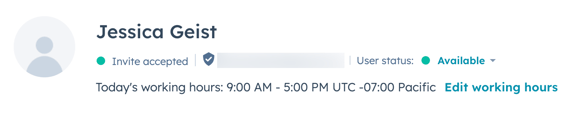
Zarządzanie statusem dostępności z poziomu skrzynek odbiorczych lub Help Desk
Na początku godzin pracy użytkownika jego status dostępności jest automatycznie ustawiany na Dostępny. Pod koniec godzin pracy użytkownika jego status dostępności jest automatycznie ustawiany na Nieobecny. Użytkownicy mogą ręcznie zmieniać swój status dostępności w ciągu dnia, aby odzwierciedlić, kiedy są poza domem.
Aby ręcznie zmienić swój status dostępności, przejdź do jednej z poniższych opcji:
- Rekord użytkownika:
- Na koncie HubSpot kliknij settings ikonę ustawień w górnym pasku nawigacyjnym..
- W menu na lewym pasku bocznym przejdź do Użytkownicy i zespoły.
-
- W tabeli użytkowników kliknij rekord użytkownika.
- W górnej części rekordu użytkownika kliknij menu rozwijane Status użytkownika, a następnie kliknij opcję Dostępny lub Nieobecny.
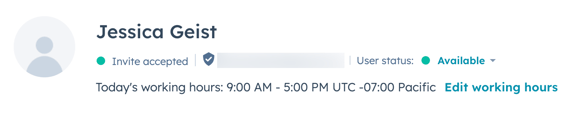
- Skrzynka odbiorcza:
- .
-
W lewym górnym rogu możeszwłączyć lub wyłączyć przełącznik ,aby zmienić swój status dostępności.
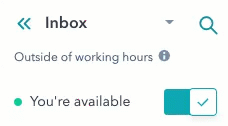
- Help Desk (BETA):
- Na koncie HubSpot przejdź do sekcji Przestrzenie robocze > Centrum pomocy..
- W lewym dolnym rogu włącz lub wyłącz przełącznik, aby zmienić swój status dostępności.